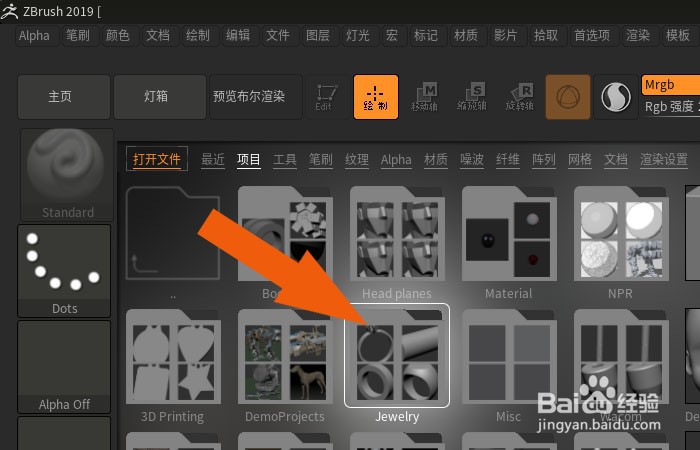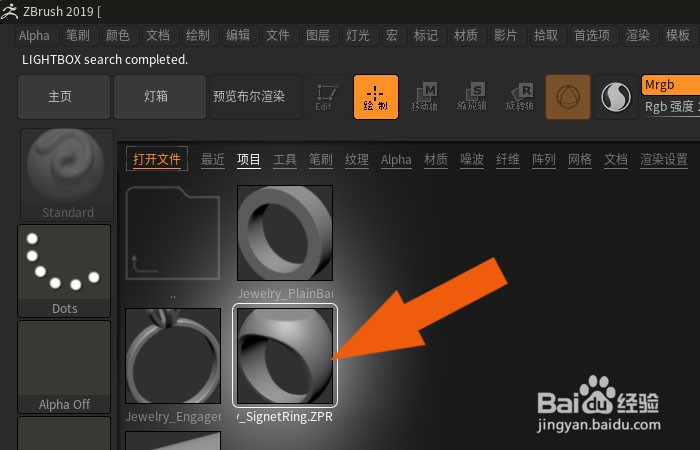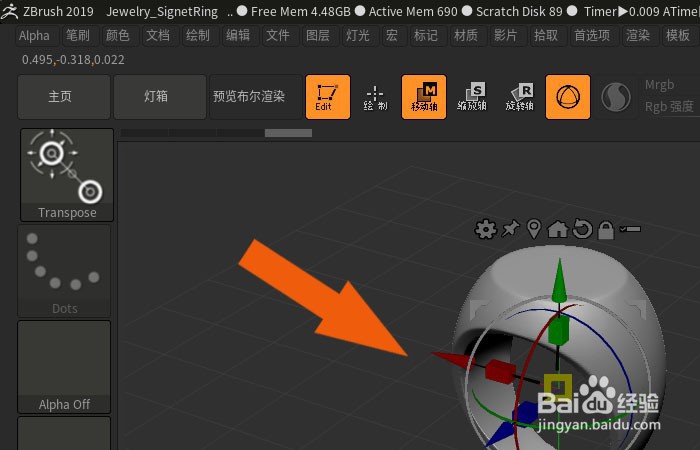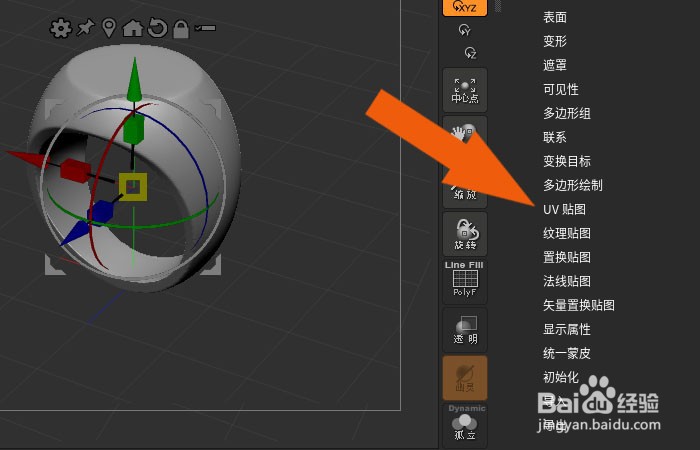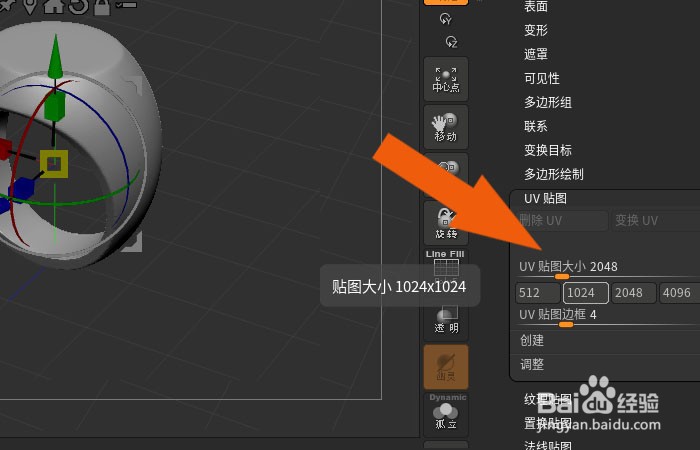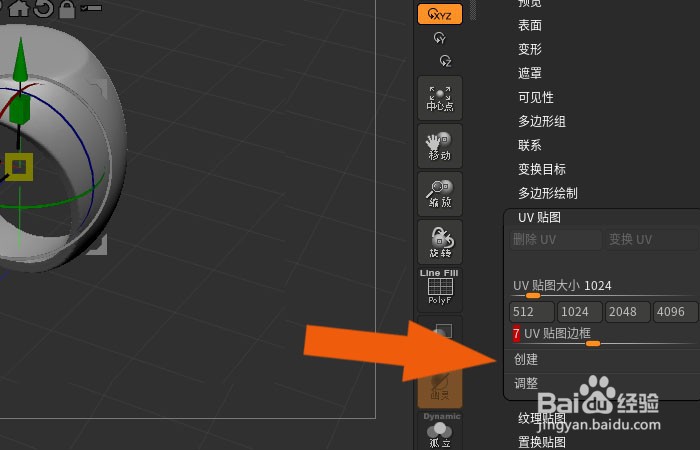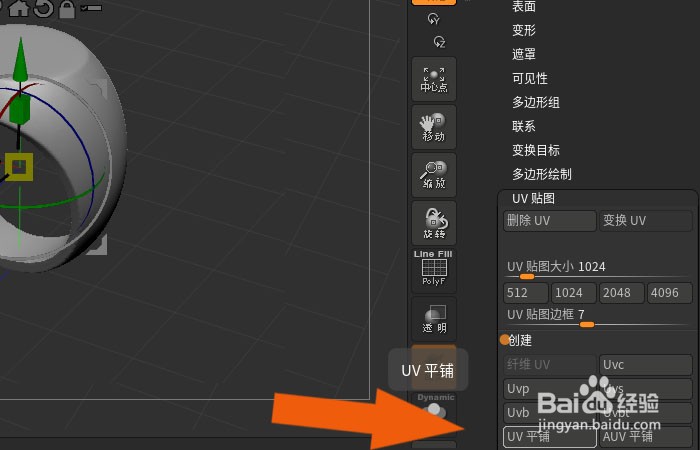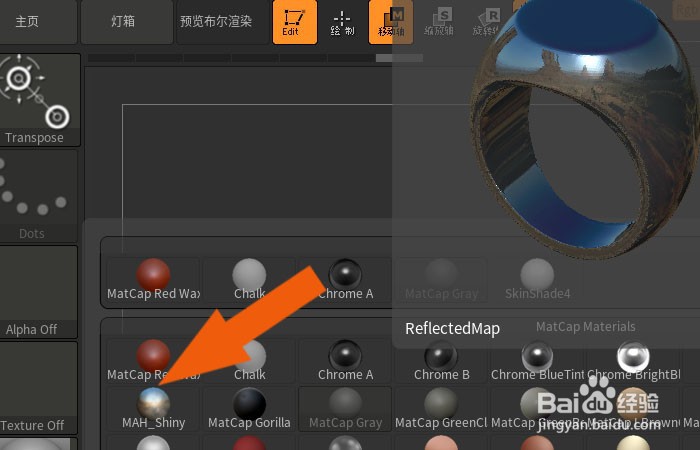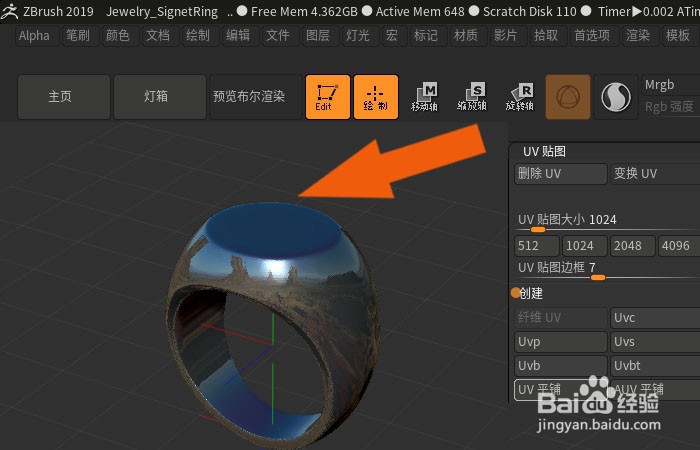ZBrush2019软件中怎样给模型设置UV贴图
1、 打开ZBrush软件,鼠标左键单击菜单下的【新建】文档,选择管状体文件夹,如下图所示。
2、 接着,在管状体文件夹中,选择【戒指模型】选项,如下图所示。
3、 然后,在透视图中,绘制出戒指模型,如下图所示。
4、 接着,在命令列表中,鼠标左键单击【UV贴图】按钮,如下图所示。
5、 然后,在UV贴图面板中,选择UV贴图的大小,如下图所示。
6、 接着,在UV贴图面板中,设置UV贴图的边框参数,并单击【创建】按钮,如下图所示。
7、 然后,在UV贴图创建面板中,选择UV平铺样式,如下图所示。
8、 接着,在透视图中,给模型添加材质贴图,可以看到显示UV贴图的效果,如下图所示。
9、 最后,在透视图中,修改UV贴图的参数,可以预料模型贴图的效果,如下图所示。通过这样的操作,就学会在ZBrush2019软件中就学会给模型设置UV贴图了。
声明:本网站引用、摘录或转载内容仅供网站访问者交流或参考,不代表本站立场,如存在版权或非法内容,请联系站长删除,联系邮箱:site.kefu@qq.com。
阅读量:47
阅读量:70
阅读量:61
阅读量:28
阅读量:94